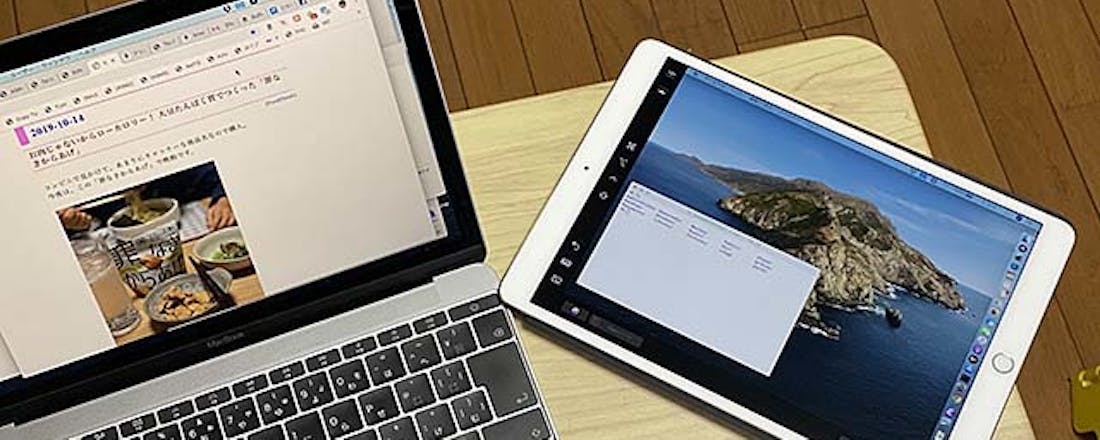Sidecar in Catalina: extra scherm en tekentablet
Ongetwijfeld dé highlight van het onlangs verschenen macOS Catalina is Sidecar. Hiermee maak je van je iPad een extra beeldscherm, draadloos en zonder gedoe of het hoeven installeren van extra apps. En het extra scherm is meer dan alleen een monitor!
Normaal gesproken is het niet gebruikelijk dat je voor onderweg een extra monitor meesleept voor bij je MacBook. Niet alleen is het onhandig, ook heb je er altijd een stopcontact voor nodig. Met de komst van macOS Catalina kun je echter je iPad inzetten als extra beeldscherm. De resolutie van Apple's tablet is daarvoor ruim voldoende. Tegelijkertijd biedt de iPad extra mogelijkheden. Ten eerste zorgt de Sidecar-modus zoals de koppeltechniek officieel heet voor dus een uitbreiding van je beeldscherm. Verder krijg je er ook een touchbar bij, ideaal voor als jij een Mac zonder dat onderdeel aan boord hebt. En tot slot kun je het scherm ook als tekentablet gebruiken. Dat werkt helemaal mooi in combinatie met de Apple Pencil, waarmee je dan in elke macOS-fotobewerker of tekenprogramma heel precies kunt werken. Sidecar werkt simpel, maar vereist op je Mac macOS Catalina en op je iPad iPadOS (ofwel iOS 13 voor de iPad). Vervolgens is het zaak om Bluetooth in te schakelen op je iPad. Je ziet dan in macOS op je computer of laptop een nieuw pictogram in de menubalk verschijnen. Het ziet er - meestal - uit als een gestileerd beeldscherm, maar al even vaak is het een liggende iPad. Klik hierop en klik dan in het geopende contextmenu onder Verbind met op iPad (Pro) van... Nadat je scherm even heel kort op zwart flitst zie je nu op je iPad het extra scherm, klaar om te gebruiken!
©PXimport
Rangschikken schermen
Standaard gaat macOS Catalina ervan uit dat je iPad rechts van je computer staat. Is dat bij jou nou net niet het geval, klik dan weer op het Sidecar-pictogram in de menubalk, en dan in het contextmenu op Open beeldschermvoorkeuren. Klik in het daarop geopende venster op de knop Rangschikking en sleep je het iPad-scherm naar de gewenste positie. Je kunt het instellingenvenster vervolgens sluiten. Beweeg je de cursor nu met de muis of trackpad in de richting van je iPad, dan zie je dat die vervolgens daar verschijnt. Vensters zijn eenvoudig naar het iPad-scherm te verslepen. Wat in ieder geval opvalt is dat het - ook draadloos - allemaal ongelooflijk soepel oogt. Geen haperingen, niks. Overigens: loopt het in jouw geval draadloos nou net wat minder soepel (vanwege storende frequenties bijvoorbeeld), dan is ook een kabelverbinding mogelijk.
©PXimport
Sidecar opties
Sidecar biedt een paar opties. Klik hiervoor weer op het Sidecar-pictogram in de menubalk en kies deze keer voor Open Sidecar-voorkeuren. Je kunt nu aangeven of je wel of geen touchbar wilt zien, of wel of geen navigatiekolom. De touchbar is overigens app-gevoelig, ofwel toont afhankelijk van waar je mee bezig bent verschillende opties. En ach ja: reageert jouw touchbar nergens op? Probeer dan eens het volgende: klik in de menubalk op de appel en dan Systeemvoorkeuren. Klik in het geopende venster op Beveiliging en privacy. Vervolgens klik je op Firewall. Als deze is ingeschakeld, klik je op het hangslot en voer je je systeemwachtwoord in of gebruik je de vingerafdruklezer. Klik nu op Firewallopties en schakel de optie Sta automatisch toe dat ingebouwde software inkomende verbindingen ontvangtuit. Mocht het straks nóg niet werken, dan kun je ook de optie daaronder (Sta automatisch toe dat gedownloade ondertekende software inkomende verbindingen ontvangt) uitzetten, maar in principe moet de eerste optie uitzetten volstaan. Grote kans dat het dan wel werkt!
©PXimport
Navigatiekolom
De Navigatiekolom links op het iPad-scherm biedt toegang tot extraatjes als een schermtoetsenbord en speciale toetsen. Ook is er een knop - de onderste om precies te zijn - om vanaf je iPad Sidecar te stoppen. Al die extraatjes kunnen van pas komen als je vanaf de bank je bij bijvoorbeeld aan de tv in de huiskamer gekoppelde MacBook wilt bedienen! Ook zijn ze handig in een ander scenario, namelijk als je gebruik wilt maken van de Pencil om nauwkeurig te tekenen in bijvoorbeeld Photoshop. Dat kan op twee manieren. Ten eerste door simpelweg het Photoshop-venster naar het iPad-scherm te slepen en daarin te werken. Feitelijk is dat de beste manier, ook al omdat dialoogvenster dan op het scherm van je Mac worden getoond en je optimaal gebruik maakt van beide schermen. Tijdens het tekenen zul je zien dat het niet alleen heel nauwkeurig werkt, maar ook dat de drukgevoeligheid van de Pencil beschikbaar is (in ieder geval in Photoshop)! Het maakt dat je geen aparte tekentablet meer nodig hebt. Bovendien voelt het op deze manier werken logischer aan, omdat je direct onder de je pen ziet gebeuren wat je doet. De andere manier is om op het Sidecar-pictogram in de menubalk te klikken en te klikken op de op Synchrone weergave ingebouwd Retina-scherm. Er is ook een synchrone weergave voor het Sidecar-scherm beschikbaar (vaak pas na het overschakelen), maar die zorgt dat de resolutie van je Mac-scherm (tijdelijk) wordt verlaagd naar de iPad-resolutie. Voor tekenen op de iPad werkt dat trouwens prima, maar het levert een wat beroerder ogend geheel op. Het best kun je dus gebruik maken van de allereerste optie: de iPad als extra scherm en vervolgens het Photoshop-venster daarheen slepen.
Het mooie van Sidecar is dat alle opties 'on the fly' werken. Soepel en snel, als ware het een echte externe monitor. Je kunt - als je de navigatie- en touchbalk niet gebruikt trouwens nog wat extra schermruimte creëren door deze simpelweg uit te zetten. Sidecar is zonder meer de meest waardevolle feature van macOS Catalina! Tot slot: om de verbinding met je iPad als extern scherm weer te verbreken klik je op het Sidecar-pictogram in de menubalk, gevolgd door een klik op Verbreek.